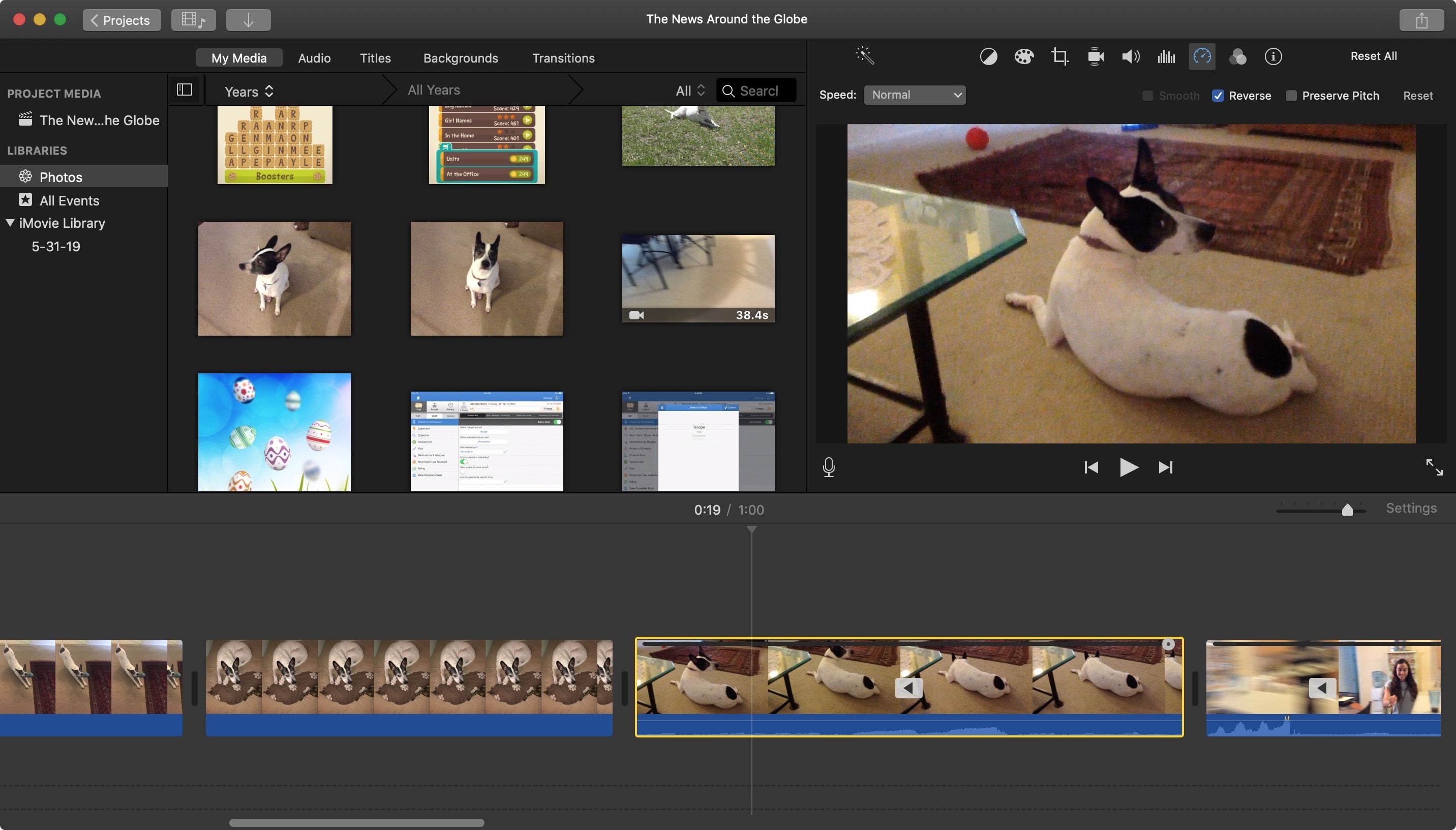
No es necesario ser un productor de Hollywood para hacer películas. Así que si has estado siguiendo nuestros tutoriales de iMovie y creando algunos vídeos increíbles, aquí tienes otra función útil para probar.
Puedes invertir un clip de vídeo de iMovie en tu Mac para que se reproduzca al revés. Este ingenioso truco puede darle un pequeño empujón a tu película y es muy sencillo de hacer; a continuación te explicamos cómo.
Invertir un clip de vídeo en iMovie en Mac
Abre iMovie en tu Mac al proyecto para editarlo. A continuación, sigue estos pasos para reproducir un clip al revés.
1)Seleccione el clip de vídeo en la Línea de tiempo de la película.
2) Haz clic en el botón de velocidad situado encima del visor.
3) Marque la casilla de Revertir.
Y eso es todo lo que hay que hacer! Ahora que el videoclip se reproduce hacia atrás, puedes ajustar su velocidad, recortarlo, aplicar efectos o hacer lo que quieras, igual que cuando se reproduce hacia adelante.
Invierte varios videoclips
Si desea que varios clips se reproduzcan al revés, no tiene que seleccionarlos individualmente para hacer este cambio.
- Para seleccionar todos los videoclips de una vez, haz clic en Editar > Seleccionar todo en la barra de menú.
- Para seleccionar un rango de clips de vídeo adyacentes, haga clic en el primero de la Línea de tiempo, mantenga pulsada la tecla Mayúsculas y haga clic en el último clip del rango.
- Para seleccionar varios clips de vídeo no adyacentes, haga clic en el primero, mantenga pulsada la tecla Comando y continúe haciendo clic en el resto de los clips.
Utilizando cualquiera de los métodos anteriores para seleccionar más de un clip, puedes seguir las instrucciones del principio para marcar el cuadro de verificación de retroceso. Todos los clips que selecciones se reproducirán entonces hacia atrás.
Conclusión
Reproducir un videoclip al revés puede añadir un efecto realmente interesante a tu película. Y aunque actualmente no puedes hacer esto en iOS, es súper fácil hacerlo en iMovie en tu Mac.
¿Vas a jugar con la función Invertir? Háganoslo saber!
Sigue leyendo:
- Cómo calificar los clips de iMovie como favoritos o rechazados en Mac
- Cómo rotar, girar y voltear el video en iMovie en Mac e iOS
- Cómo editar, recortar y ajustar los clips de audio en iMovie
- Cómo grabar y añadir voz en off en iMovie en Mac e iOS
- Cómo usar las funciones de desvanecimiento de iMovie en Mac e iOS
- Cómo arreglar un video tembloroso y una persiana en iMovie en Mac
- Cómo añadir un efecto de fotograma congelado en iMovie en Mac e iOS
- Cómo crear un efecto de pantalla dividida en iMovie en Mac e iOS
- Cómo quitar el video y mantener el audio en iMovie
- Cómo editar una película con QuickTime Player en Mac


